Przez Sreelakshmi Menon
System Windows ma opcję klawiatury ekranowej z systemu Windows Vista. W większości przypadków wolimy używać klawiatury sprzętowej. Ale jeśli twoja klawiatura jest uszkodzona, możesz użyć an Klawiatura ekranowa. Klawiatura ekranowa jest bardzo przydatna w użyciu. Możesz także dostosować jego rozmiar do pewnego stopnia, jeśli uważasz, że zajmuje dużo miejsca na biurku. Sugeruje również słowo, gdy jesteś w połowie drogi pisanie na maszynie. Pomaga to szybciej pisać. W tym artykule przedstawiono kilka prostych metod otwierania Klawiatury ekranowej w systemie Windows 10.
Przeczytaj także:Najlepsze aplikacje klawiatury na telefon z Androidem
Metoda 1 - Korzystanie z Cortany
- W polu wyszukiwania wpisz Klawiatura ekranowa. Zobaczysz najlepsze dopasowania. Wybierz ten, który mówi Klawiatura ekranowa.
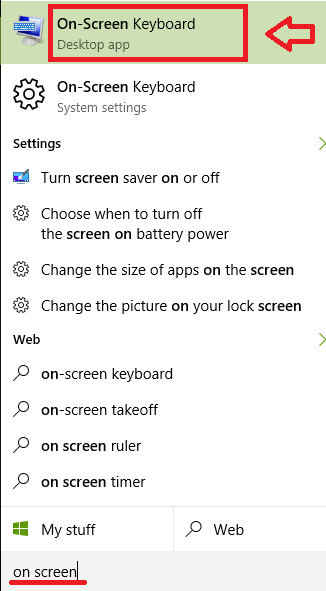
- Spowoduje to uruchomienie Klawiatury ekranowej.
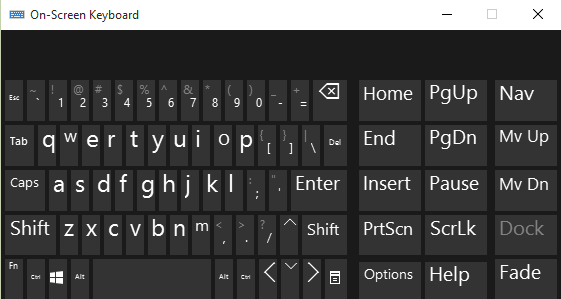
Metoda 2 - Używanie polecenia Uruchom
- naciśnij Wygraj + R i uruchom Uruchom.
- Rodzaj osk w podanym pudełku. naciśnij Wchodzić klucz.
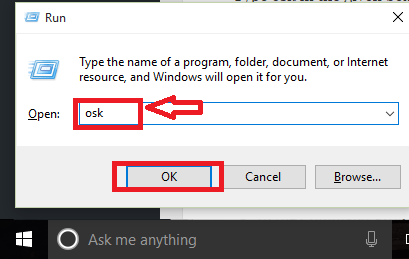
Metoda 3 – Korzystanie z wiersza polecenia
- naciśnij Wygraj + X Klucze. Kliknij Wiersz polecenia z podanych opcji.
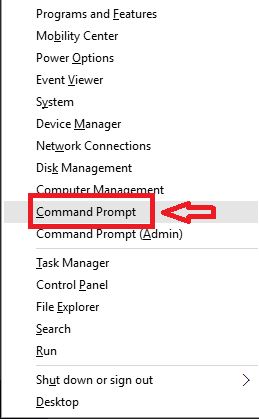
- W wierszu polecenia wpisz osk. naciśnij Wchodzić klucz.
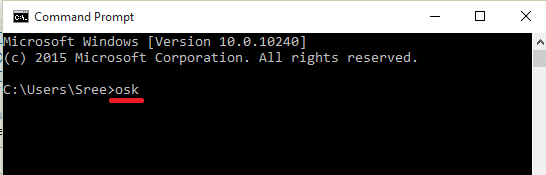
Metoda 4 – Korzystanie z Windows PowerShell
- naciśnij Wygraj + R uruchomić Uruchom. Rodzaj powershell.exe w podanym pudełku. naciśnij dobrze.
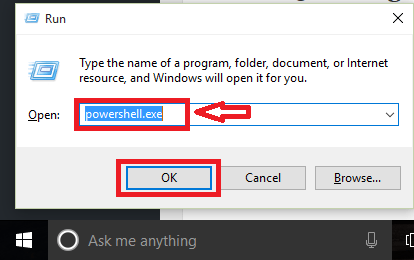
- Rodzaj osk na ekranie. naciśnij Wchodzić klucz.
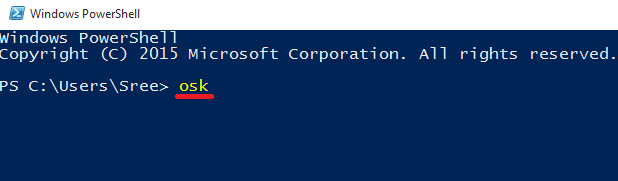
Metoda 5 – Korzystanie z przycisku Start
- Kliknij ikonę Windows. Kliknij Wszystkie aplikacje.
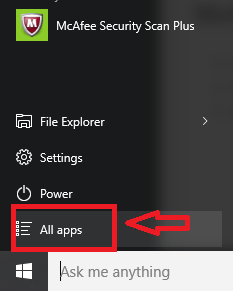
- Znajdź opcję Łatwość dostępu do systemu Windows. Kliknij tę opcję. Zawiera kilka funkcji. Kliknij Klawiatura ekranowa.
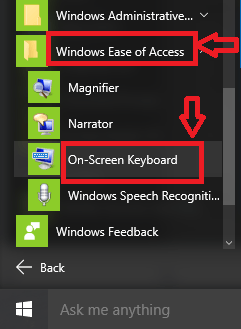
Metoda 6 – Korzystanie z Panelu sterowania
- naciśnij Wygraj + X Klucze. Kliknij Panel sterowania.
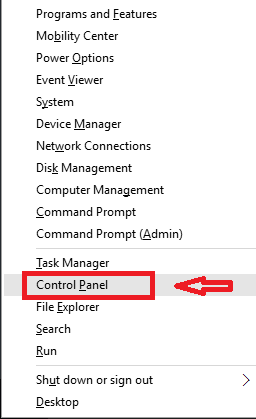
- Kliknij opcję Łatwość dostępu.
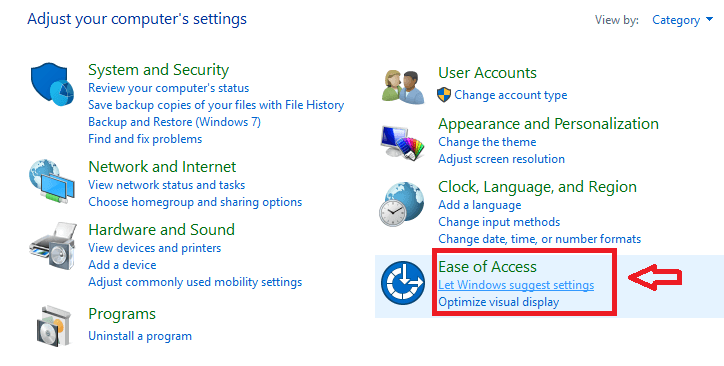
- Następnie kliknij Centrum łatwości dostępu.
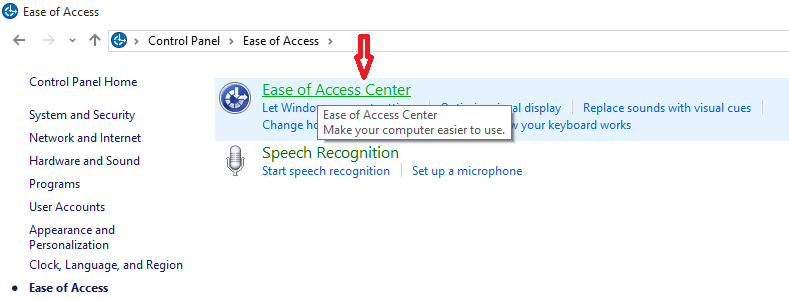
- Dalej, kliknij Uruchom klawiaturę ekranową.
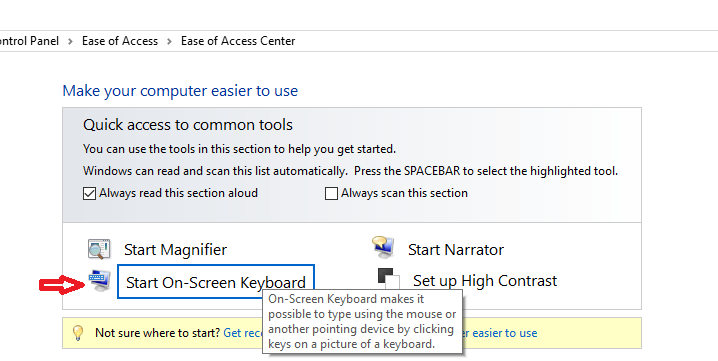
Metoda 6 – Korzystanie z ustawień
- Kliknij ikonę Windows, aby otworzyć menu Start. Następnie kliknij Ustawienia.

- Następnie kliknij Łatwość dostępu.

- Wybierać Klawiatura z podanych opcji. Włącz opcję Klawiatura ekranowa.
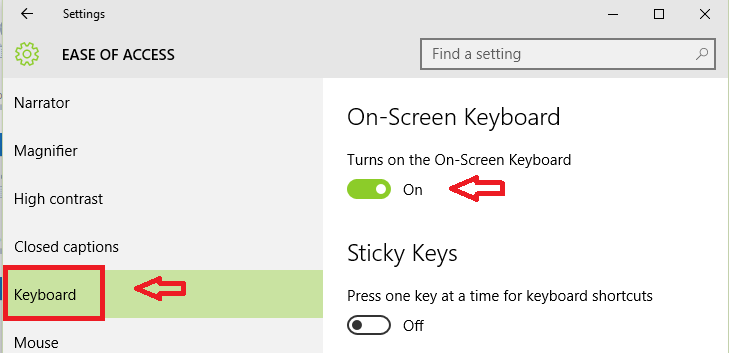
Więc następnym razem, gdy coś jest nie tak z klawiaturą, nie martw się. Te opcje pomogą Ci wykonać zadanie bez żadnych problemów.


